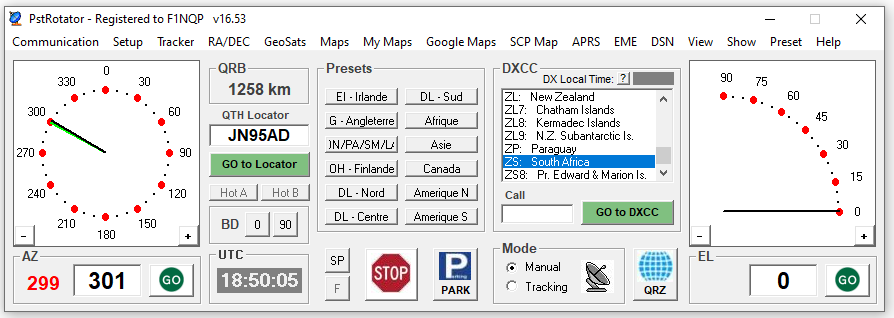Comment configurer PstRotator avec un moteur SPID Big Rak, et son contrôleur ROT1PROG.
Comment configurer PstRotator avec un moteur
SPID Big Rak, et son contrôleur ROT1PROG.
Comme j'ai fouillé un peu, et que j'ai galéré quelques heures avant de tout paramétrer, voici un tuto qui, je l'espère, vous fera gagner du temps.
Déjà pour que nous parlions du bon modèle, mon BIG RAK était livré avec un contrôleur ROT1PROG USB (date de fabrication: Juillet 2018).



Tuto en 4 étapes.
- En premier, nous installons le driver, ou pilote comme vous voulez :
D'anciens modèles possédaient une db9 rs232. Celui-ci comporte un chipset MAX232 avec une prise USB qui est ressortie sur la façade arrière du contrôleur.
Qui dit MAX232, dit driver à installer afin d'être reconnu sous Windows (existe aussi pour Linux et Mac OS X).
Le driver vient de chez FTDI:
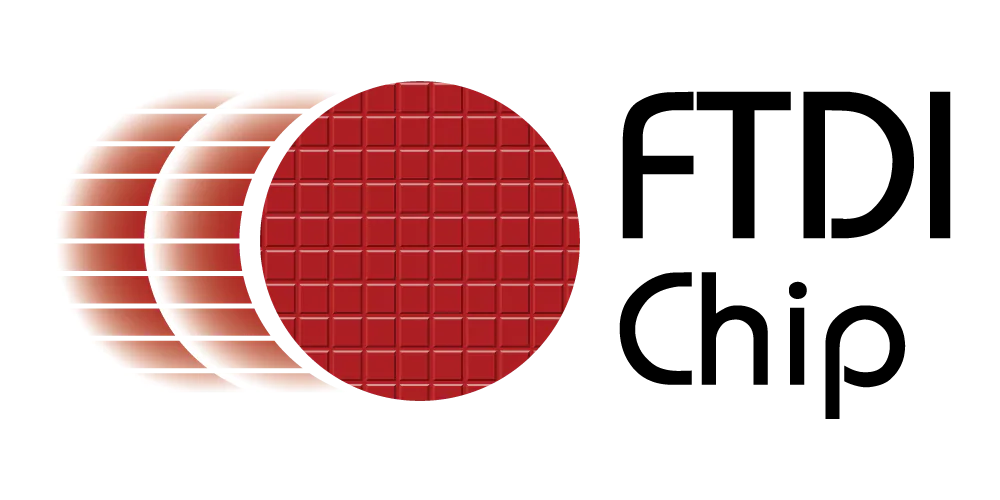
La dernière version de ce driver date du 15 juillet 2021, et porte le numéro de version 2.12.36.4, et convient pour 32 et 64 bits.
Ce driver est certifié par le laboratoire de Windows, et est donc WHQL (Windows Hardware Quality Labs).
N'installez pas n'importe quel driver, car vous risquez de rencontrer des problèmes de fonctionnement.
Je vous encourage à toujours télécharger la dernière version.
Vous pouvez vérifier et la télécharger ici :
https://ftdichip.com/drivers/d2xx-drivers/
Quel que soit votre OS, il existe également un guide d'installation que vous trouverez ici :
https://ftdichip.com/document/installation-guides/
Si vous reliez votre contrôleur au PC avec le cordon USB, il va bien être détecté dans Windows, mais avec un point d'exclamation jaune devant. C'est normal, cela signifie qu'un périphérique est branché, mais que son driver n'est pas installé.
Débranchez alors votre cordon USB, puis lisez le guide d'installation du driver (voir lien ci-dessus), puis installez le driver.
Maintenant que le driver est installé, aussitôt que vous allez relier le cordon USB de votre contrôleur, ce dernier va être reconnu.
Si ce n'est pas le cas, c'est peut-être à cause d'un ancien driver qui perturbe l'installation. Désinstallez-le, puis reprendre l'installation une nouvelle fois.
- Configurez Windows :
Rendez-vous dans votre gestionnaire de périphériques Windows (clic droit dans l'icône Windows en bas à gauche, puis sélectionnez "Gestionnaire de Périphériques", Déroulez alors "Ports (COM et LPT)", le COM doit apparaître, COM7 chez moi.
Double-cliquez dans le port fraîchement installé (1), puis cliquer dans l'onglet "Paramètres du port", et sélectionnez "1200" dans la case "Bits par seconde" (2), n'oubliez pas de cliquer sur "OK" pour valider votre choix (3).
Ne touchez pas aux autres paramètres, le contrôleur est prévu pour fonctionner en 1200 Bits par seconde, 8 bits de données, pas de parité, et 1 bit d'arrêt.
- Configurez le contrôleur ROT1PROG:
De son côté, n'oubliez pas comme moi de passer le contrôleur en mode Automatique (A). Voir à ce sujet la notice qui est sur le CD livré avec votre BIG RAK.
- Configurez le logiciel PstRotator:
- Cliquez sur "Communication", puis "AZ COM Port", et sélectionnez votre COM fraîchement installé. Pas de manip de validation, le COM sélectionné reste en mémoire.
- Cliquez sur "Setup", puis dans "AZ Controler", sélectionnez "SPID RAK / RAU 1deg".
- Cliquez sur "Setup", puis dans "Controllers Setup", et sélectionnez dans la fenêtre qui vient de s'ouvrir à droite, "Spid RAK / RAU Setup", puis dans le PopUp qui s'ouvre, renseignez la vitesse du port COM dans la case "Baud Rate", soit 1200, puis touche ECHAP de votre clavier pour fermer le PopUp.
A ce stade de la configuration, le moteur doit réagir aux actions effectuées depuis PstRotator.
Profitez bien de cet ensemble convivial.
73
Cliquez dans l'image ci-dessous pour visiter le site de PstRotator.